У Windows 10 замість "Вибране" додали "Швидкий доступ", в ньому показуються файли і папки, які ви найчастіше використовуєте. У сьогоднішній статті розглянемо як додати або видалити швидкий доступ з області навігації провідника в Windows 10.
Щоб виконати описане в інструкції ви повинні увійти в систему користувачем володіє правами адміністратора. Видалення швидкого доступу з меню не очистить історію часто використовуваних папок і останніх файлів. Перед редагуванням реєстру рекомендується створити точку для відновлення системи
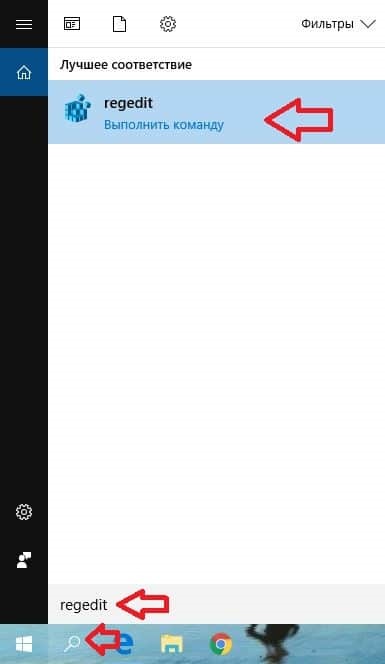
2. У лівій колонці перейдіть по шляху HKEY_CLASSES_ROOT \ CLSID \ \ ShellFolder. Натисніть на розділ ShellFolder правою клавішею миші та виберіть "Дозволи".
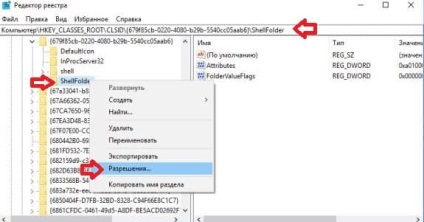
3. Натисніть на "Додатково".

4. Біля "Власник" натисніть на "Змінити".
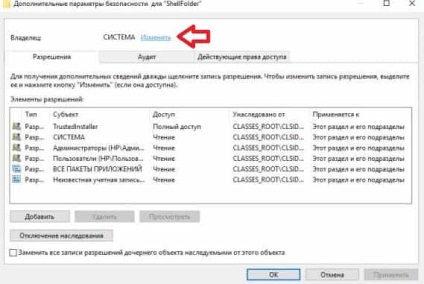
5. Натисніть на "Додатково".
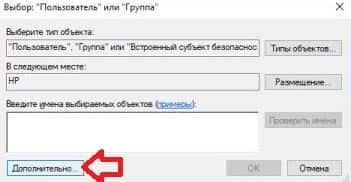
6. Натисніть на "Пошук" і виберіть групу "Адміністратори", натисніть на "ОК".
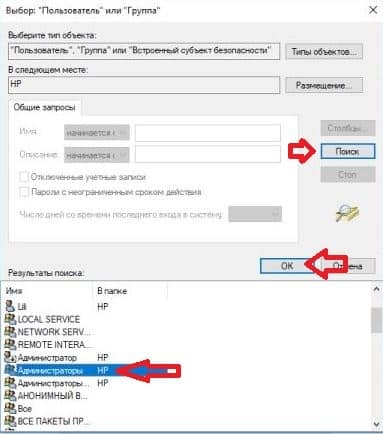
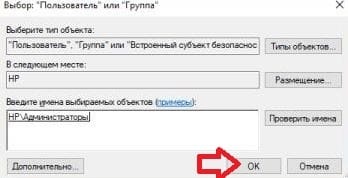
8. Поставте галочку в полі "Замінити власника подконтейнеров і об'єктів" і натисніть "ОК".
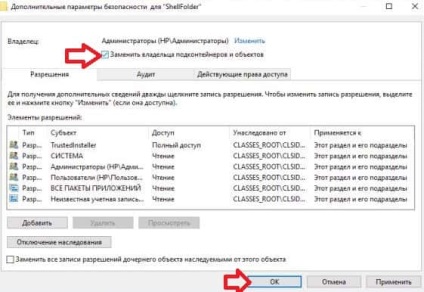
9. Виберіть в списку "Адміністратори" поставте галочку навпроти повний доступ в "Дозволити", натисніть "ОК".

10. Якщо у вас, коли ви відкриваєте провідник відразу ж відкривається "Швидкий доступ" - змініть його на "Цей комп'ютер".
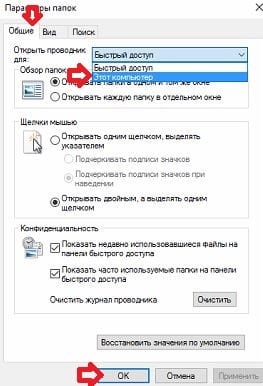
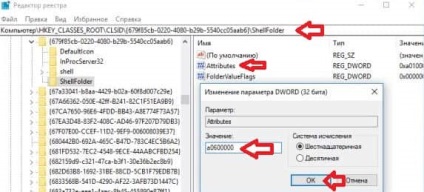
Якщо у вас 64-розрядна Windows 10, виконайте все описане з 2 по 11 пункт по шляху HKEY_LOCAL_MACHINE \ SOFTWARE \ Wow6432Node \ Classes \ CLSID \ \ ShellFolder.
Щоб зміни вступили в силу потрібно вийти з системи і зайти знову, або перезавантажити комп'ютер.
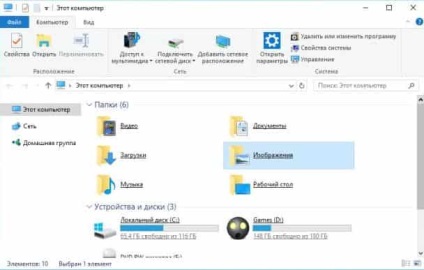
Якщо ви хочете додати "Швидкий доступ" в провідник змініть значення параметра Attributes на a0100000 і натисніть "ОК".